Agregue el efecto Andy Warhol Pop Art a las fotos de la manera más fácil
Andy Warhol es considerado por muchos como el mejor artista de la historia. Sus pinturas de arte pop eran realistas, vívidas y detalladas, sin dejar de ser simplistas al mismo tiempo. Afortunadamente para nosotros, podemos recapturar el efecto del arte pop, hecho famoso por Warhol, rápida y fácilmente con los editores de fotos digitales en línea.
El arte pop se originó en Londres en la década de 1950. En Inglaterra, lo llamaron arte de propaganda porque estaba fuertemente basado en los medios, la publicidad y los temas populares y comercializables. En los Estados Unidos, nos referimos a él como arte pop, el pop es corto para popular. El arte pop se centra en un objeto o tema que es popular.

Hay muchas maneras de agregar el efecto de arte pop a sus fotos, dependiendo del software de edición de fotografías que elija. Sin embargo, para este tutorial, tomaremos la ruta fácil mediante el uso del editor de fotos en línea gratuito FotoFlexer. Para comenzar, dirígete a la página de inicio de FotoFlexer.
FotoFlexer ya es bastante viejo y la mayoría de las personas usa Google Photos u otras aplicaciones de edición de fotos en sus teléfonos, pero su sitio web aún funciona bien para una gran cantidad de edición y efectos básicos.
Una vez en la página de inicio de FotoFlexer, haga clic en el botón Cargar una foto .
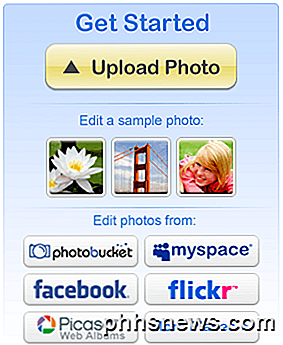
También tiene la opción de cargar fotos directamente desde PhotoBucket, MySpace, Facebook, Flickr, Picasa, etc. La siguiente pantalla a la que llegará es la pantalla de edición instantánea. Haga clic en el botón Cargar .
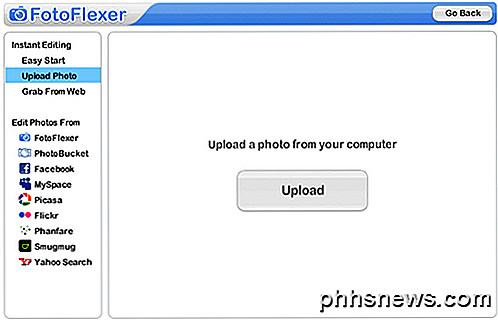
Navega hasta la foto en la que quieras hacer pop art, selecciónala y haz clic en el botón Abrir . A partir de ahí, FotoFlexer cargará la pantalla del editor.
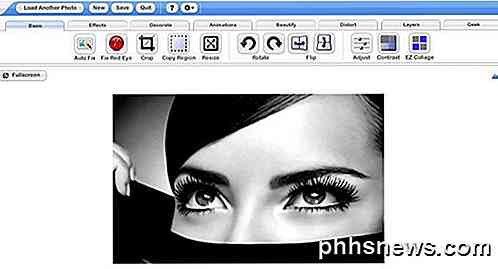
Ahora es el momento de demostrar lo rápido y fácil que es FotoFlexer. Haga clic en la pestaña Efectos, luego use los botones Más para desplazarse por los diferentes efectos. Una vez que llegue al efecto Pop Art, haga clic en él.

El efecto de arte pop se aplicará automáticamente a su foto. Eso es todo lo que hay que hacer. FotoFlexer realmente es la forma más fácil de agregar el filtro de arte pop a sus fotos existentes. Haga clic en el botón Aplicar para guardar los cambios en su foto.

Ahora, puede notar que no puede simplemente hacer clic derecho para guardar la imagen en su computadora. Para guardar la foto recién editada, haga clic en el botón Guardar, ubicado en la barra de herramientas superior.

Esto te llevará a una nueva pantalla, donde puedes elegir el formato de imagen en el que deseas guardar tu foto. Después de haber elegido un formato, haga clic en el botón Guardar en mi computadora .
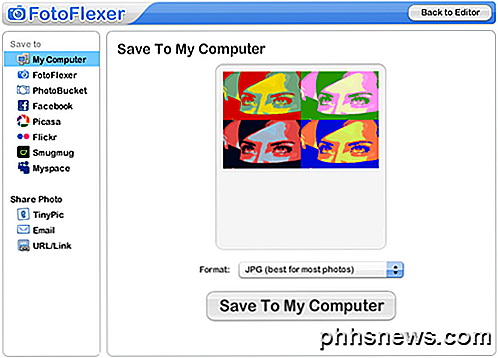
Ingrese un nombre de archivo para su foto y haga clic en el botón Guardar ahora .
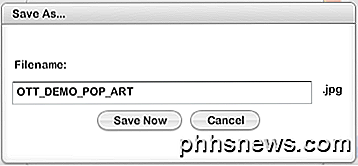
Seleccione una ubicación en su computadora y simplemente guarde el archivo. Ahora debería tener su foto recientemente editada en su computadora.

Eso es todo al respecto. FotoFlexer le brinda una manera rápida y fácil de editar fotos de muchas maneras, no solo con el efecto de arte pop. Si editas fotos a menudo, es posible que desees considerar registrarte para obtener una cuenta gratuita, lo que facilitará el seguimiento y la administración de tus álbumes.

Por qué los iPhones son más seguros que los teléfonos con Android
Este es un secreto sucio: la mayoría de los dispositivos Android nunca reciben actualizaciones de seguridad. El noventa y cinco por ciento de los dispositivos con Android ahora pueden verse comprometidos a través de un mensaje MMS, y ese es solo el error de mayor perfil. Google no tiene forma de aplicar parches de seguridad a estos dispositivos, y a los fabricantes y proveedores simplemente no les importa.

¿Pueden los servidores DNS tener un efecto en la velocidad de descarga?
Si hay una cosa en la que todos podemos estar de acuerdo, es que las lentas velocidades de descarga son extremadamente frustrantes. En la búsqueda de mejores velocidades de descarga, ¿es posible que cambiar los servidores DNS tenga un efecto positivo? La publicación de preguntas y respuestas SuperUser de hoy tiene la respuesta a la pregunta de un lector curioso.



